Come recuperare i dati cancellati da iPhone 13?
Perdere dati dal tuo iPhone 13 è una sensazione terribile. I dati possono andare persi a causa di molteplici fattori come la perdita del telefono, l’eliminazione accidentale, il ripristino dei backup di iTunes errati, danni fisici al telefono, aggiornamenti iOS e molto altro.
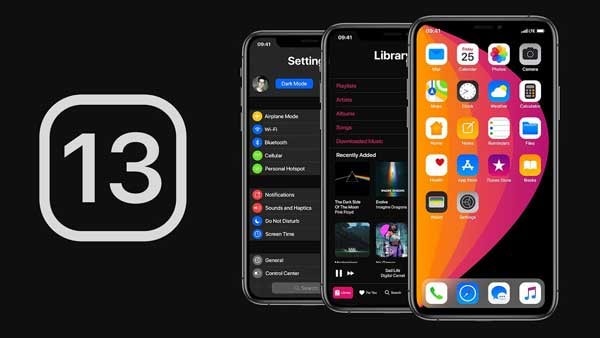
Perdere dati essenziali o privati dall’iPhone 13 può essere molto frustrante. Quindi, gli utenti tendono a cercare altri modi o strumenti per farlo recuperare i dati cancellati da iPhone 13. Se vuoi recuperare i dati essenziali dal tuo iPhone 13 e non conosci il modo migliore per farlo, non preoccuparti perché questo articolo è un posto appropriato per risolvere il tuo problema.
Parte 1: Come recuperare direttamente i dati da iPhone 13
L’utente può recuperare i record telefonici da iPhone con l’aiuto dei modi indicati di seguito.
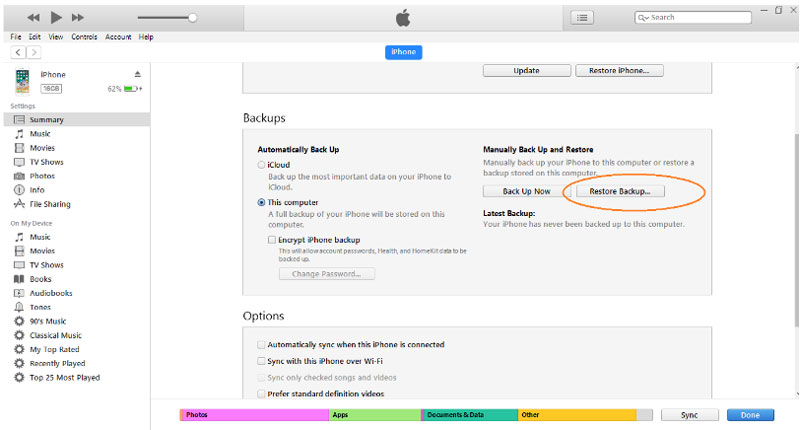
Soluzione 1: recupera da iTunes
iTunes può ripristinare il file eliminato per impostazione predefinita quando colleghi il tuo iPhone 13 al computer. Tuttavia, ha anche la possibilità di recuperare i dati manualmente in qualsiasi momento. Per recuperare i dati eliminati da iTunes, devi seguire correttamente i passaggi indicati di seguito.
- Innanzitutto, devi connettere il tuo iPhone 13 ai computer con cui di solito ti sincronizzi.
Nota: Puoi connettere il tuo dispositivo tramite cavi USB o una connessione Wi-Fi sincronizzando i contenuti di iTunes sul computer con iPhone 13 su Wi-Fi.
- Nell’app iTunes sul tuo computer, fai clic su simile a un cellulare icona nella parte in alto a sinistra della finestra di iTunes.
- Fare clic su Riepilogo.
- Infine, clicca su ‘Esegui il backup ora‘ sotto il backup.
Inoltre, se crittografi il tuo backup, seleziona ‘crittografa backup iPhone 13’, inserisci la password, quindi fai clic su Imposta password.
Se vuoi essere sicuro al 100 percento dei dati recuperati sul tuo iPhone 13, seleziona ‘Modifica-Preferenze’ e quindi fai clic su Dispositivi. Il backup crittografato ha un simbolo di lucchetto nell’elenco dei backup.
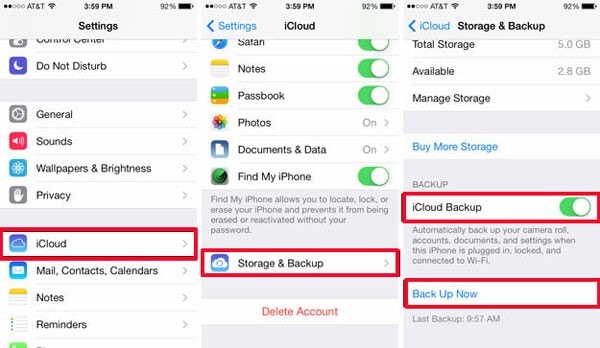
Soluzione 2: ripristina da iCloud
iCloud è un altro modo per farlo recuperare testi da iPhone. Per fare ciò, segui i passaggi indicati di seguito.
- Sul tuo iPhone 13, vai a Impostazioni — Generali — Aggiornamento software. Se è disponibile una nuova versione di iOS, segui le istruzioni per scaricarla.
- Ora, per ripristinare i backup recenti, vai su Impostazioni — Il tuo nome — iCloud — Gestisci spazio di archiviazione — Backup. Quindi, fai clic sul dispositivo indicizzato in Backup se desideri vedere la data e la dimensione dei suoi backup recenti.
- Successivamente, è necessario fare clic su Ripristina nella scheda Generale per eliminare tutto il contenuto e le impostazioni.
- Quindi, sul Schermata app e dati, fai clic su Ripristina da backup iCloud e accedi con il tuo ID Apple.
- Clicca su ‘Scegli il backup‘ in iCloud e scegli i dati che vuoi recuperare dall’elenco dei Backup disponibili.
Parte 2: Recupera i dati cancellati con un robusto strumento di recupero dati: Dr. Phone – Recupero dati
Quando il tuo iPhone è danneggiato per qualche motivo, vai in negozio per ripararlo. Tuttavia, quando usi Dr. Phone – Recupero dati per recuperare i record telefonici dal tuo iPhone, non devi passare il tuo tempo prezioso in officina. Dr. Fone – Recupero dati supporta il ripristino di iOS 12 e versioni precedenti e dati come contatti, messaggi di testo, messaggi, tabulati telefonici, calendari, segnalibri safari e accessori. Sebbene ripristini il tuo telefono alla normalità, non recupererà i dati che hai perso. Segui i passaggi seguenti per ripristinare i dati persi nel tuo nuovo telefono.

DrFoneTool – Recupero dati (iOS)
La migliore alternativa a Recuva per il ripristino da qualsiasi dispositivo iOS
- Progettato con la tecnologia di recuperare file direttamente da iTunes, iCloud o telefono.
- Capace di recuperare i dati in scenari gravi come danni al dispositivo, crash del sistema o cancellazione accidentale di file.
- Supporta completamente tutte le forme popolari di dispositivi iOS come iPhone 13/12/11, iPad Air 2, iPod, iPad ecc.
- Fornitura di esportare facilmente i file recuperati da DrFoneTool – Data Recovery (iOS) sul tuo computer.
- Gli utenti possono recuperare rapidamente tipi di dati selettivi senza dover caricare del tutto l’intero blocco di dati.
Passo 1: La prima cosa che devi fare è collegare il tuo computer al tuo iPhone 13, fare clic su ‘Recupero dati’ e quindi ‘Avvia’ per scansionare il file.

Passo 2: Dopo che il dispositivo è stato scansionato completamente, seleziona i dati o i file che desideri recuperare e fai clic su ‘Recupera’ per salvare i dati sul tuo computer.

Passo 3: Tutti i dati che pensavi di aver perso quando il tuo telefono è stato danneggiato vengono ora recuperati sul tuo iPhone 13.

Parte 3: Confronto: Wondershare DrFoneTool e backup di iTunes/iCloud
1. Dott. Fone – Recupero dati
Dr. Fone è il primo software di recupero dati per iPhone al mondo con il più alto tasso di recupero dati per iPhone. È il software che recupera in modo efficiente i dati, il trasferimento del telefono, ecc., Sia su iPhone che su smartphone Android. Ti consente di recuperare dati come contatti, SMS, messaggi, tabulati telefonici, calendari, segnalibri safari e accessori (con backup) e supporta iOS 12 e versioni precedenti. Tuttavia, il software non supporta iOS 12 e versioni successive.
Tuttavia, se stai utilizzando un iPhone 5 o successivo e non hai mai eseguito il backup dei dati su iTunes, è relativamente rischioso farlo direttamente con questo strumento. Inoltre, è compatibile con il recupero manuale di altri tipi di dati.
Puoi persino esportare le password del tuo iPhone o iPad in qualsiasi formato desideri. Ti consente quindi di importare iPasswords, LastPass, Keeper e molto altro.

2. Backup di iTunes/iCloud
I contenuti supportati da iTunes includono contatti, testi, video, foto, app, memo vocali, messaggi, tabulati telefonici, calendari, accessori per segnalibri safari solo se i dati sono archiviati nel backup di iTunes. Ti consente di ripristinare i tuoi dati con l’aiuto dell’Apple Touch ID, ed è un po’ semplice farlo.
Allo stesso modo, iCloud supporta dati come Contatti, Calendari, Video e Memo. I dati che non sono supportati da iCloud riguardano app, memo vocali, segnalibri safari, tabulati telefonici e calendari. Tuttavia, il ripristino dei dati richiede tempo poiché richiede alcune impostazioni prima di ripristinare il backup sul nuovo iPhone.
3. Che è migliore?
Il dispositivo che sceglierai dipende interamente dalle tue preferenze poiché entrambi i software condividono i propri vantaggi. Mentre DrFoneTool è un software sicuro ed efficiente che non ha bisogno di alcun ID recuperare testi da iPhone, iTunes e iCloud richiedono l’ID Apple per ripristinare i backup. Preferiamo DrFoneTool – Recupero Dati perché a differenza di iTunes e iCloud, non devi sottoporti a lunghi passaggi per recuperare i tuoi dati.
Parte 4: Domande frequenti sul recupero dei dati persi
1. È possibile recuperare le foto da un iPhone che sono state cancellate e di cui non è mai stato eseguito il backup?
Sì, puoi sicuramente ripristinare le foto da un iPhone anche se non è stato eseguito il backup per anni. Puoi passare tramite iTunes/iCloud per verificare il backup che puoi ripristinare. Inoltre, puoi utilizzare uno strumento di recupero dati come Dr. Fone – Recupero dati per ripristinare tutti i dati cancellati o persi da esso. È il primo strumento di recupero dati al mondo e funziona in modo efficace solo seguendo pochi semplici passaggi. Ti consente di selezionare le immagini che desideri recuperare e di metterle al sicuro nella posizione più sicura.
2. Come posso recuperare i dati cancellati dell’iPhone senza avere un backup?
Se il tuo iPhone è danneggiato o perso, è frustrante. Tuttavia, puoi recuperare i dati andando nelle impostazioni di iTunes e iCloud, utilizzando il tuo ID Apple e fai clic su Ripristina backup per recuperare tutto ciò che desideri ripristinare. Tuttavia, se incontri difficoltà nel recuperare i dati senza avere un backup, puoi utilizzare uno strumento di ripristino come Dr. Fone di Wondershare – Recupero dati. È il modo più semplice per recuperare tutti i dati persi. Lo strumento Dr. Fone – Recupero dati esegue la scansione e ti consente di selezionare i dati che desideri ripristinare. Quindi memorizza i dati selezionati nel computer a cui è collegato il tuo iPhone.
3. Come recuperare i dati da un iPhone dopo il ripristino delle impostazioni di fabbrica?
Il recupero dei dati da iPhone dopo un ripristino delle impostazioni di fabbrica può essere eseguito in tre modi diversi, che includono:
- iTunes in cui devi connettere il tuo dispositivo al tuo PC, seleziona il tuo dispositivo, vai alla pagina di riepilogo e fai clic su ‘Ripristina backup’.
- iCloud in cui verrai indirizzato alla schermata che ti chiederà di ripristinare i dati. Fai clic sul pulsante Ripristina e attendi che tutti i tuoi dati vengano ripristinati sul tuo iPhone. Tuttavia, assicurati che il tuo dispositivo sia connesso al Wi-Fi durante tutto il processo.
- Infine, utilizza strumenti di recupero dati come Dr. Fone – Recupero dati per trasferire tutti i dati persi in modo efficiente sul tuo iPhone.

Conclusione
Ora, non devi sentirti sopraffatto dalla perdita dei tuoi dati. È perché questi modi sono i modi migliori per recuperare i dati persi. Da DrFoneTool – Recupero dati a iTunes o iCloud, sei sopraffatto da così tante opzioni recuperare i contatti da iPhone 13. Questi modi semplici per riportare i dati persi sul tuo nuovo telefono ti danno un senso di sicurezza e gioia allo stesso tempo.
ultimi articoli